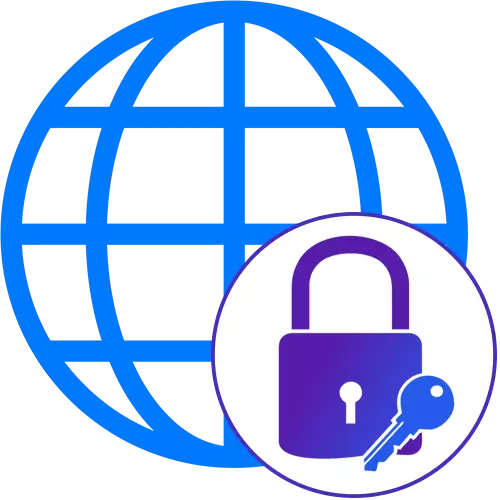
ہر موجودہ وقت میں، صفحہ عنصر کے صفحے کے ذریعے براؤزر براؤزر دیکھنے کے پاس ورڈز کو برابر طور پر تیار کیا جاتا ہے. تاہم، یہ کنسول خود کی ضرورت ہوگی. یہ کیسے کیا جا سکتا ہے کے کئی مختلف طریقے ہیں. اس مسئلے پر مزید تفصیلی معلومات تمام ویب براؤزرز سے متعلق ہے، آپ ذیل میں ریفرنس کی طرف سے ہماری ویب سائٹ پر ایک علیحدہ مضمون میں تلاش کرسکتے ہیں.
مزید پڑھیں: براؤزر میں ڈویلپر کنسول کھولنے
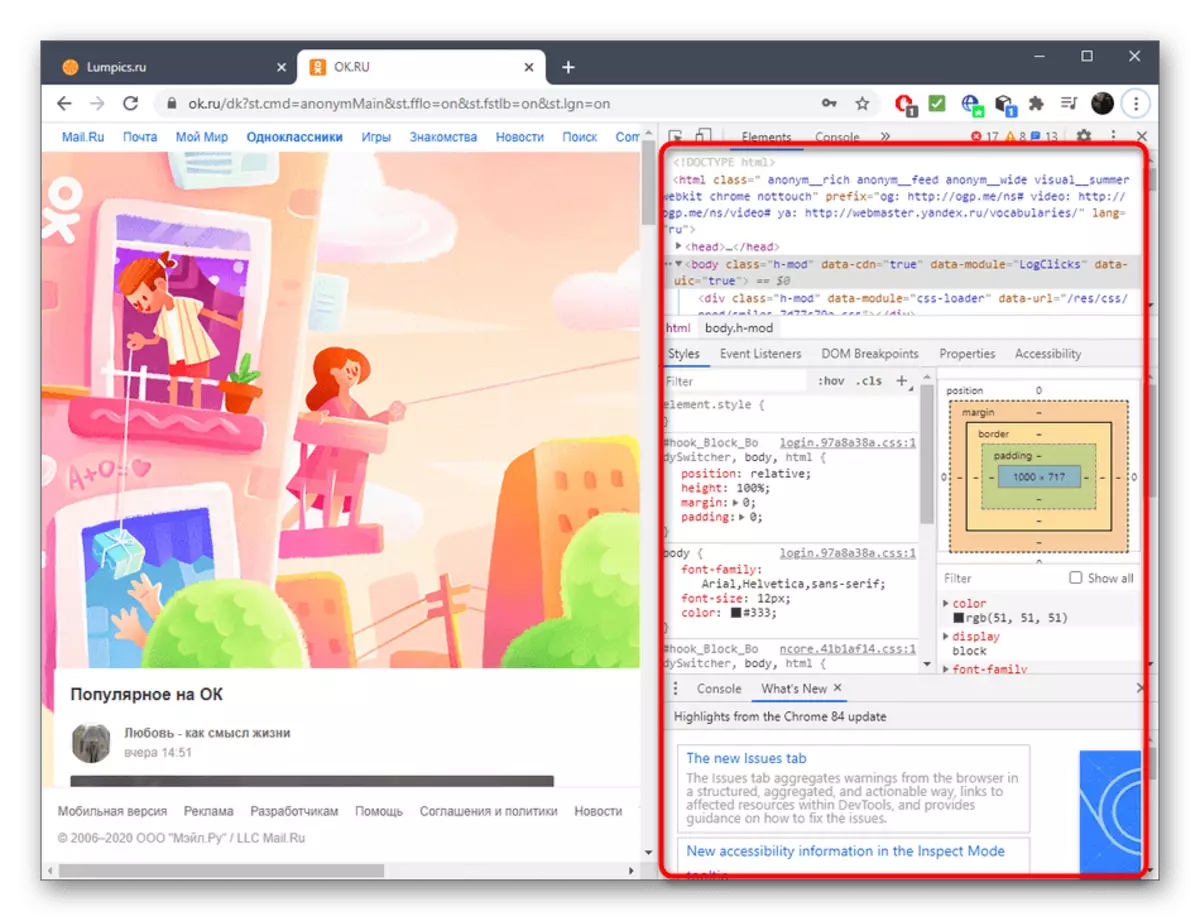
ڈویلپر کے کنسول کی دریافت کے بعد، سب کچھ واضح ہو گیا ہے، آپ براہ راست پاس ورڈ خود کو دیکھنے کے لئے منتقل کر سکتے ہیں، جو ابتدائی طور پر پوائنٹس یا ستارے کے ساتھ نشان لگا دیا گیا ہے. ہم اس عمل کو گوگل کروم کی مثال پر تجزیہ کریں گے.
- شروع کرنے کے لئے، اس صفحے کو کھولیں جہاں ہدف کا پاس ورڈ واقع ہے. بائیں ماؤس کے بٹن کو پکڑ کر اس کو نمایاں کریں، اور پھر صفحہ کوڈ کو دیکھنے کے لئے ڈویلپر کنسول کھولیں. اگر آپ اسے بغیر انتخاب کے بغیر چلاتے ہیں، تو آپ کو کوڈ کے مطلوبہ طبقہ تلاش کرنے کے لئے کچھ وقت خرچ کرنا پڑے گا.
- وہاں آپ قسم = "پاس ورڈ" کے مواد کے ساتھ ایک تار میں دلچسپی رکھتے ہیں.
- مناسب شکل میں پاسورڈ کو ظاہر کرنے کے لئے لفظ متن پر حوالہ جات میں متن تبدیل کریں.
- اب آپ اپنے آپ کو سیکورٹی کلید کے ساتھ واقف کر سکتے ہیں، جو عام شکل میں ظاہر ہوتا ہے.
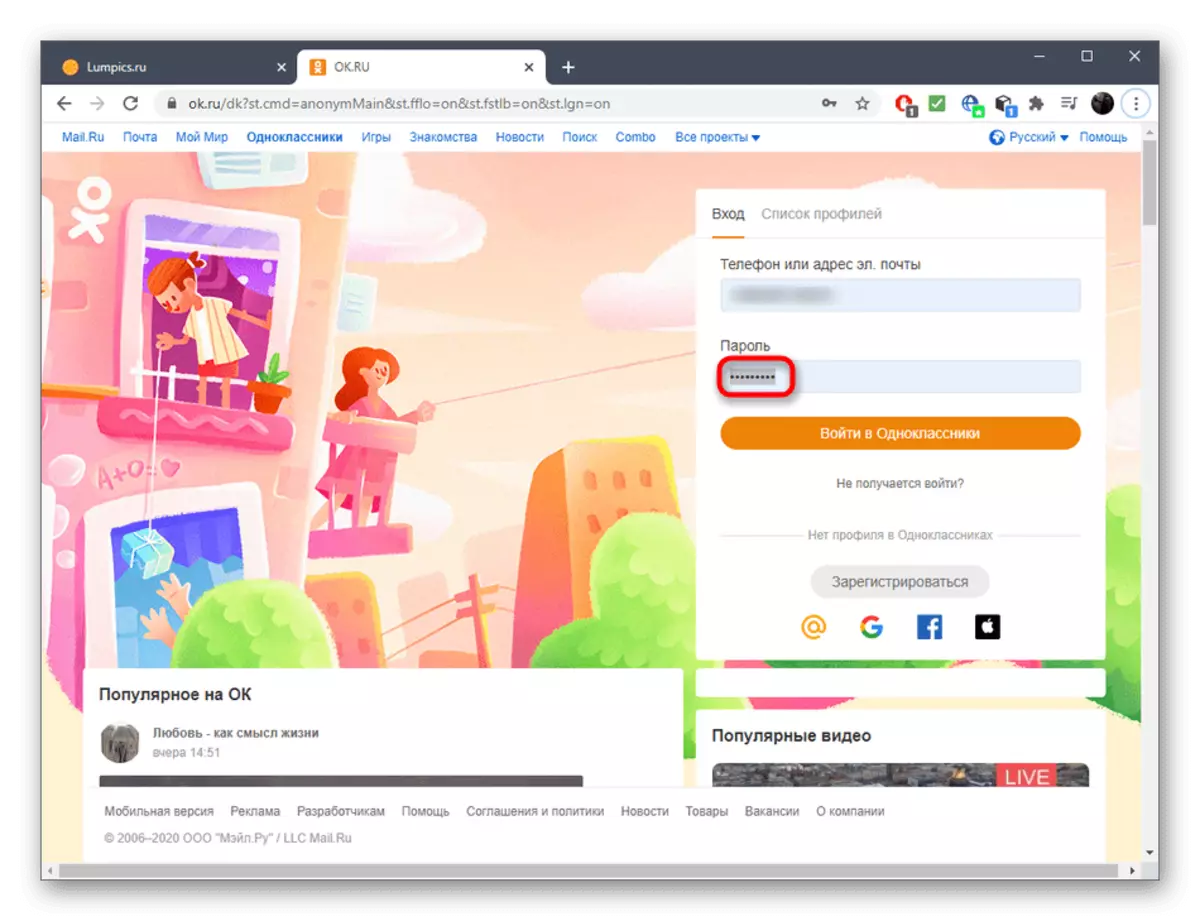
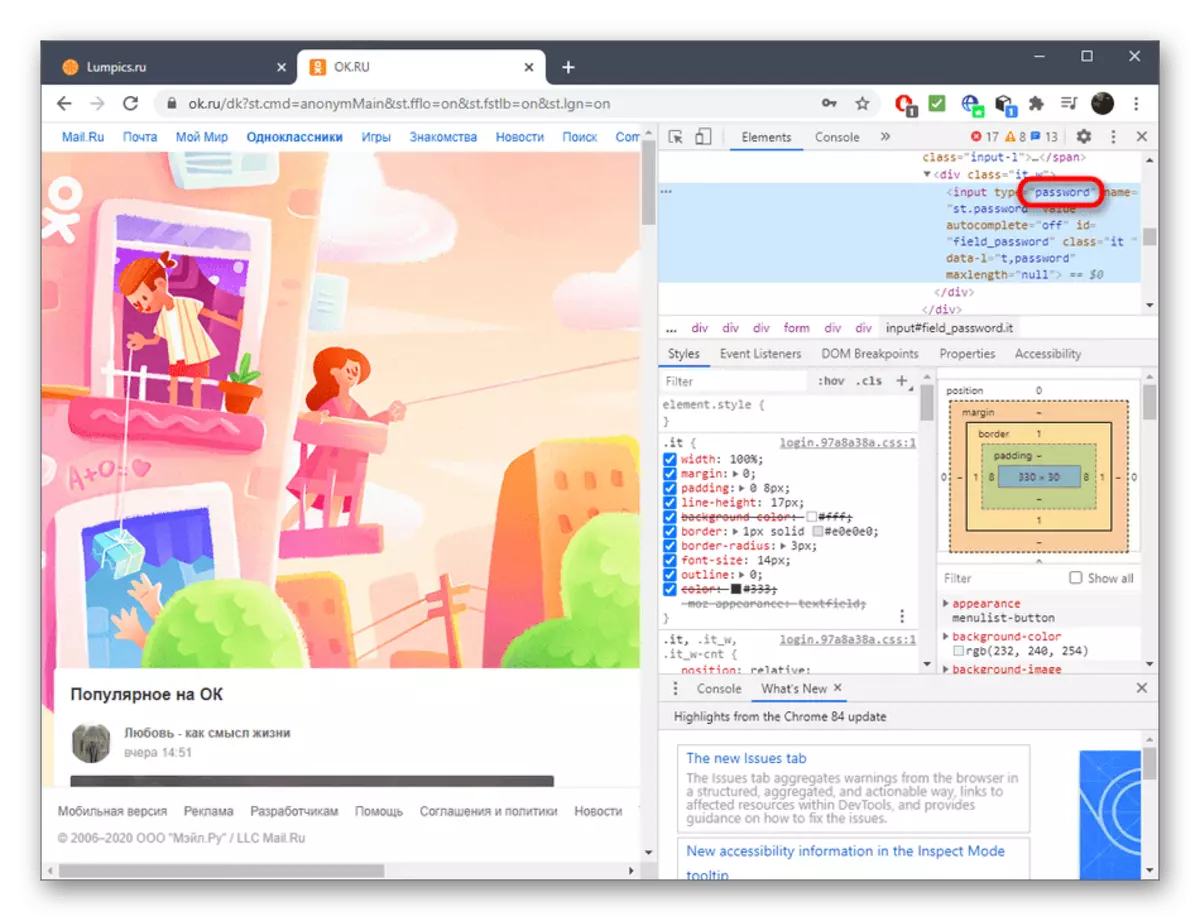
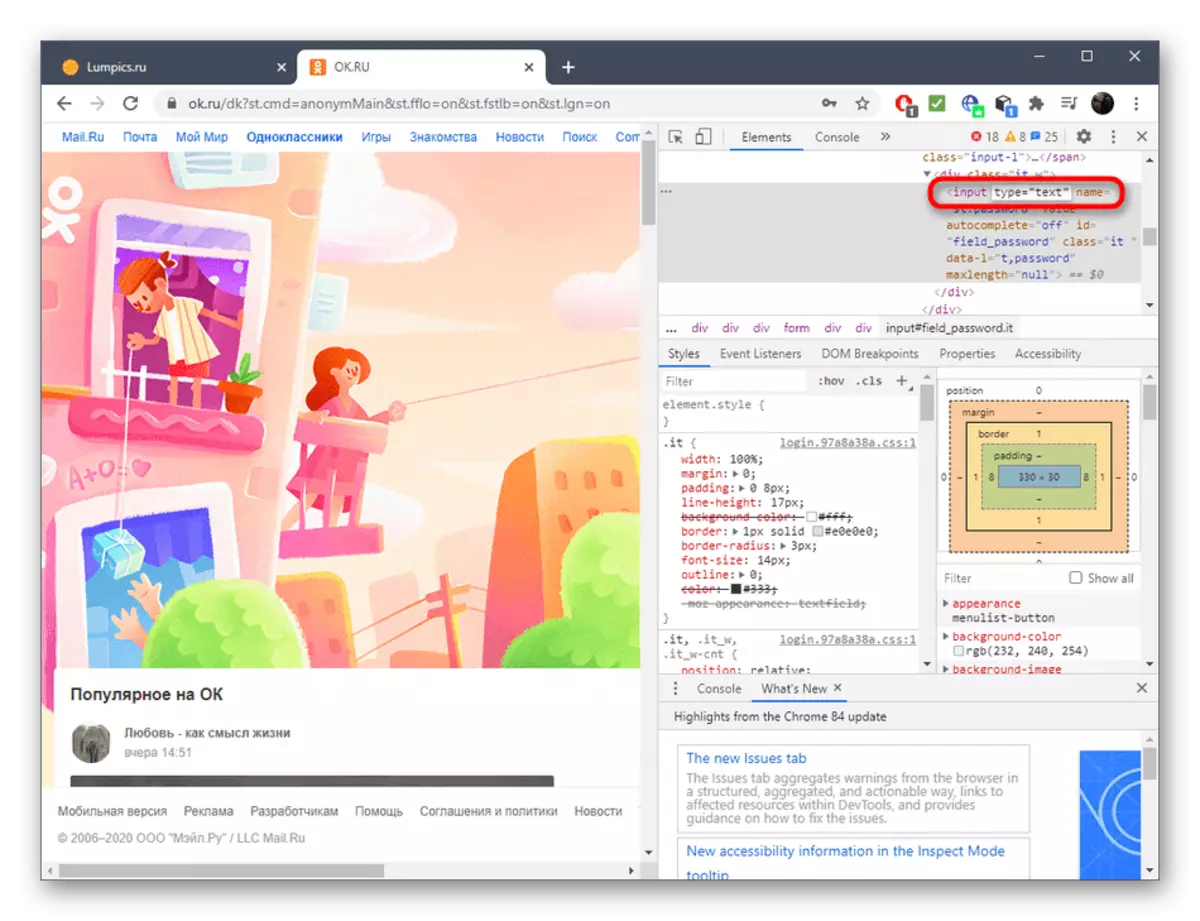
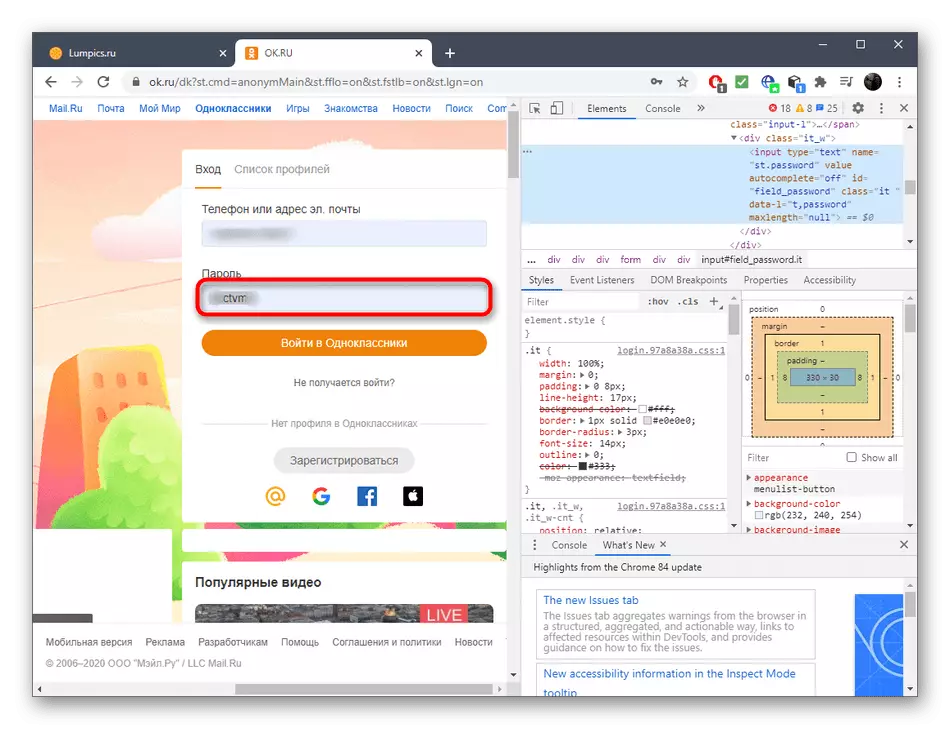
مکمل طور پر، ہم یہ نوٹ کرتے ہیں کہ زیادہ تر معاملات میں اس طرح کے اعمال انجام دینے کے لئے ضروری نہیں ہے، کیونکہ یہ صرف ویب براؤزر کی ترتیبات درج کرنے کے لئے آسان ہو جائے گا اور تمام محفوظ شدہ پاس ورڈوں کی فہرست دیکھیں، دلچسپی کو تلاش کرنا. تعیناتی ہدایات پر مقبول براؤزرز میں یہ کیسے کئے جاتے ہیں، آپ ذیل میں لنک پر کلک کرکے تلاش کریں گے.
مزید پڑھیں: مقبول براؤزرز میں محفوظ کردہ پاس ورڈ دیکھیں
